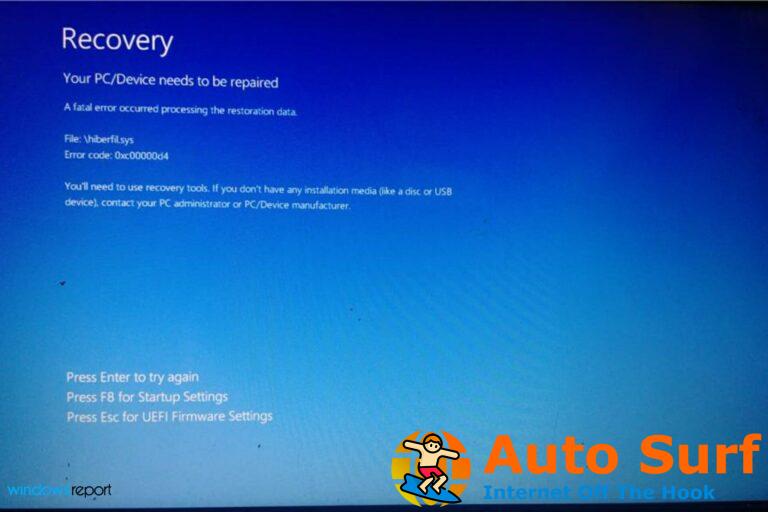- Transferir fotos desde su iPhone a su PC es una necesidad, pero pueden aparecer ciertos problemas, y algunos usuarios obtuvieron la Algo salió mal error.
- Por lo general, surge debido a configuraciones mal configuradas, permisos incorrectos y un cable dañado.
- Para arreglar las cosas, asegúrese de mantener el teléfono desbloqueado durante la transferencia o modifique los permisos, entre otras soluciones.
La transferencia de fotos desde el iPhone a una computadora con Windows suele ser simple, pero a veces puede encontrar el Algo salió mal error al transferir fotos de iPhone.
Si enfrenta un problema similar, aquí hay algunas soluciones rápidas para corregir este error en su PC con Windows.
¿Qué puedo hacer si la PC no importa imágenes desde el iPhone?
Antes de pasar a las soluciones ligeramente complejas, pruebe estas pocas soluciones rápidas:
- Una solución rápida al transferir fotos de iPhone para evitar el Algo salió mal El error es asegurarse de que su teléfono permanezca desbloqueado en todo momento, la aplicación de fotos esté abierta y que el Ahorro de batería el modo no está activado.
- Deshabilite Windows Security y cualquier antivirus de terceros instalado en la PC antes de transferir los archivos. Pero recuerde habilitarlos una vez que haya terminado.
- Un cable USB defectuoso puede crear un problema durante la transferencia de archivos. Por lo tanto, asegúrese de que el cable USB de su iPhone no esté dañado. Además, asegúrese de utilizar el cable oficial de Apple para la transferencia de archivos.
1. Cambia la configuración de Fotos
- En tu iPhone, abre Ajustes y luego seleccione el Fotos aplicación
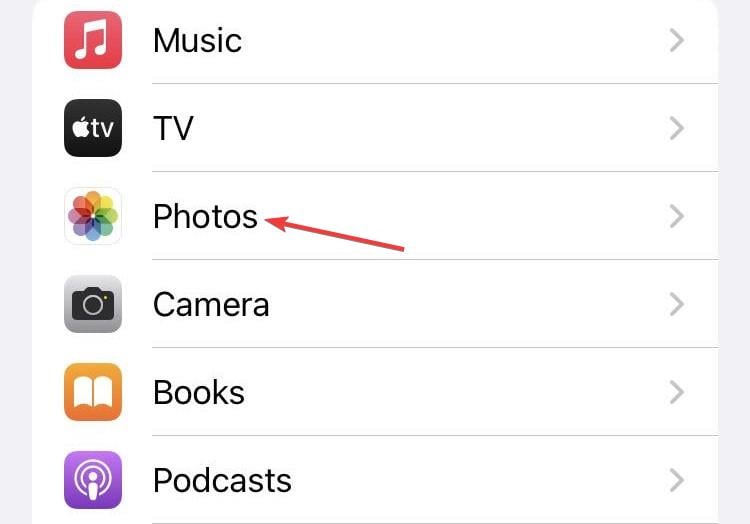
- Desplácese hasta la parte inferior y seleccione Conservar originales por debajo Transferir a Mac o PC.
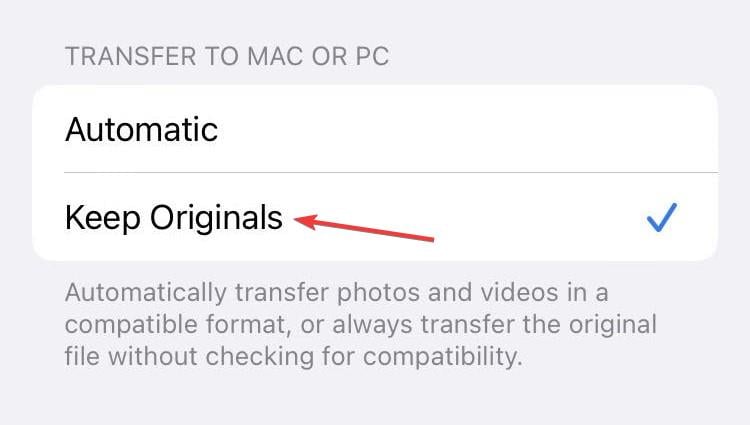
Una vez hecho esto, intente transferir los archivos nuevamente y verifique si aún obtiene el Algo salió mal error en las fotos del iPhone.
2. Cambie el permiso de archivo para la carpeta Imágenes
- presione el ventanas + mi abrir Explorador de archivoshaga clic derecho en el Fotografía carpeta y seleccione Propiedades.
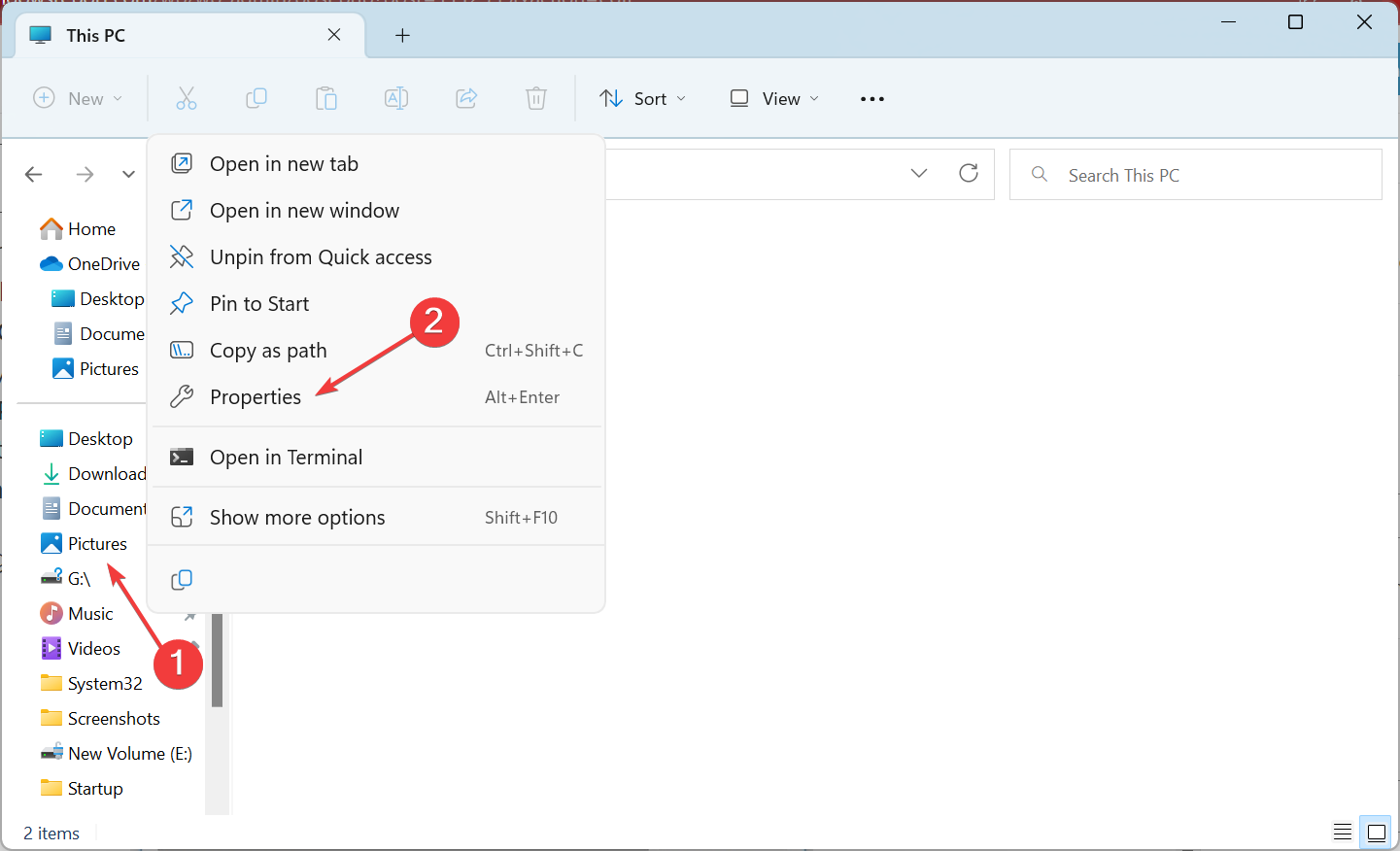
- Ve a la Seguridad pestaña, y debajo Nombres de grupos o usuarioshaga clic en el Editar botón.
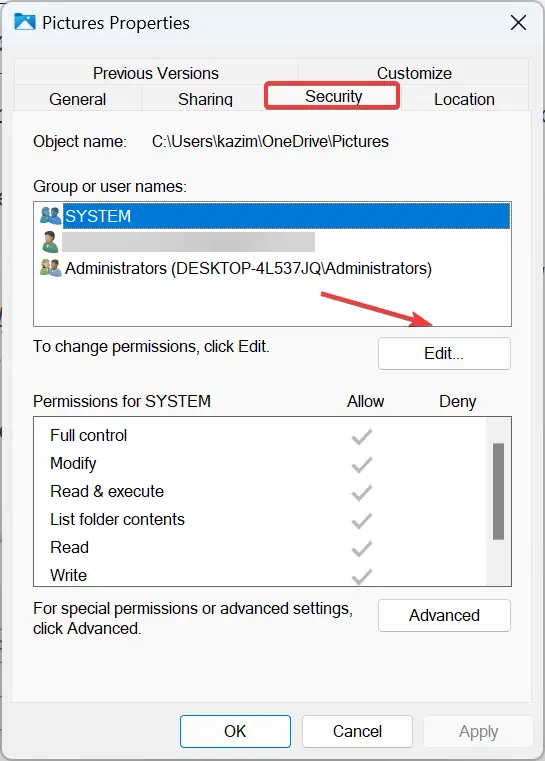
- Seleccione su nombre de usuario de los perfiles, y bajo Permiso para (su nombre de usuario)asegúrese de que todas las casillas estén marcadas en el Permitir sección, incluyendo Control totaly luego haga clic en OK para guardar los cambios.
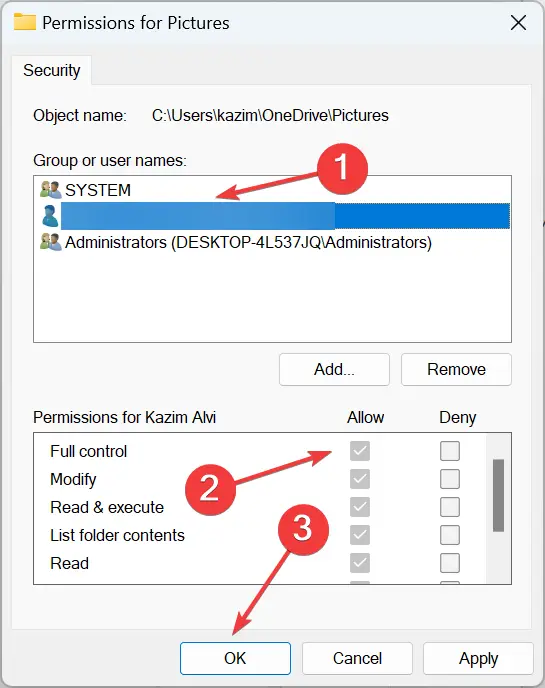
- Si ya tienes el Control total opción habilitada, desactívela y vuelva a encenderla.
De manera predeterminada, iTunes transfiere archivos multimedia, según su formato de archivo, a una ubicación predeterminada en una computadora con Windows. Si ha realizado algún cambio en su computadora recientemente, es posible que haya cambiado el permiso de archivo para estas carpetas.
3. Mantén tu iPhone desbloqueado
Apple no permite ninguna transferencia de datos entre dispositivos si el iPhone está bloqueado. Si su iPhone está bloqueado, es posible que encuentre el Algo salió mal error.
Para solucionar este problema, asegúrese de que después de conectar su iPhone a la PC, el iPhone esté desbloqueado y la pantalla de bloqueo esté encendida durante la transferencia de archivos.
La transferencia de archivos entre el escritorio o la computadora portátil iOS y Windows 10 no es una tarea fácil, y muchos usuarios encontraron varios problemas al realizar esta operación.
Para almacenar, planificar y organizar sus datos personales, deberá transferir sus archivos a un dispositivo Windows y le recomendamos encarecidamente que Transferencia IO 4 software.
Con solo un clic, puede exportar todas sus fotos, música favorita o videos preciosos a su PC, o copiar fotos de forma selectiva en cualquier lugar que desee.
Consejo de experto:
PATROCINADO
Algunos problemas de la PC son difíciles de abordar, especialmente cuando se trata de repositorios dañados o archivos de Windows faltantes. Si tiene problemas para corregir un error, es posible que su sistema esté parcialmente dañado.
Recomendamos instalar Restoro, una herramienta que escaneará su máquina e identificará cuál es la falla.
Haga clic aquí para descargar y comenzar a reparar.
También puede transferir y hacer una copia de seguridad de sus contactos a una PC regularmente en caso de que ocurran accidentes inesperados.
Por lo tanto, una vez que se acostumbre a hacer una copia de seguridad de sus contactos con esta gran herramienta, ya no se sentirá abrumado cuando pierda datos o incluso pierda su teléfono.

Transferencia IO 4
Ahora puede transferir fotos de forma segura a través de iPhone, iPad y PC sin límites de sincronización con IOTransfer.
4. Descarga la aplicación de iTunes
- Presionar ventanas + S abrir Buscarescribe Tienda de Microsoft en el campo de texto y haga clic en el resultado de búsqueda correspondiente.
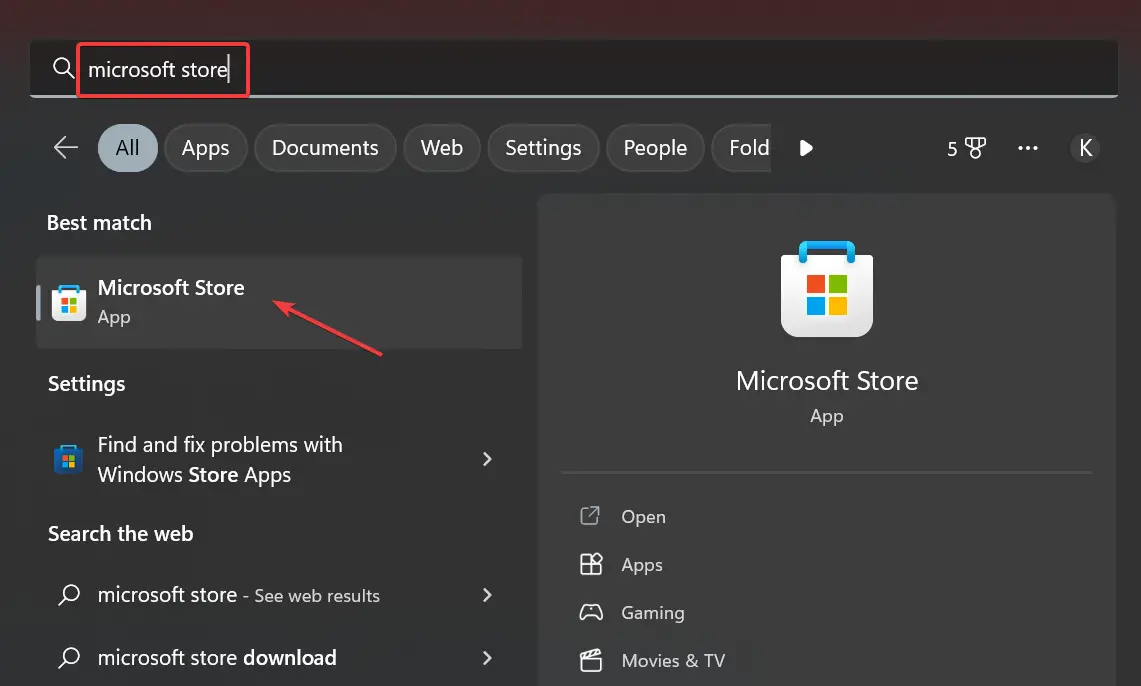
- Buscar itunesy luego descargue la aplicación.
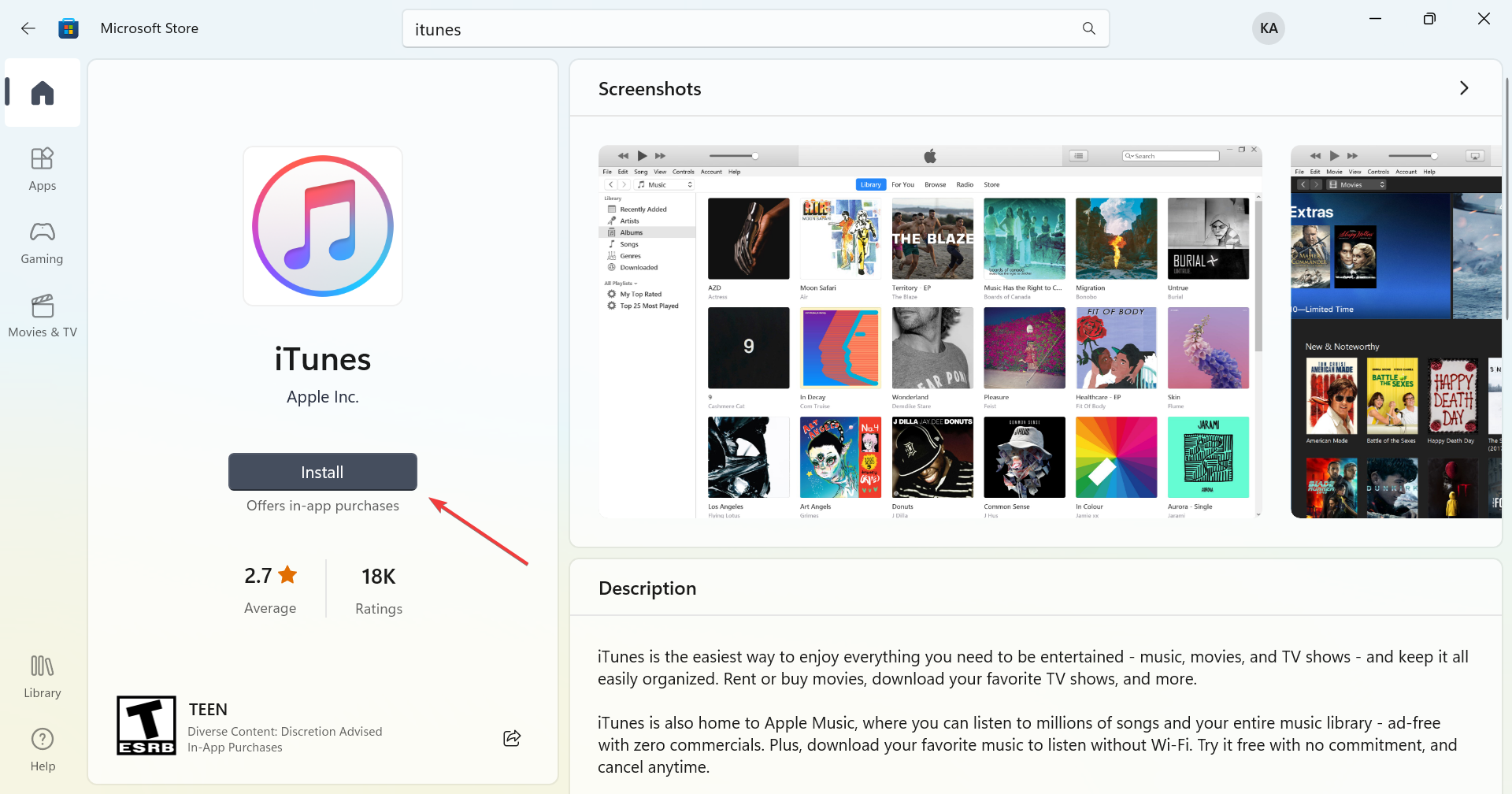
Después de haber instalado iTunes, configure la aplicación y luego intente transferir fotos entre el iPhone y la computadora, y verifique si todavía obtiene el Algo salió mal error.
5. Importa fotos en lotes pequeños
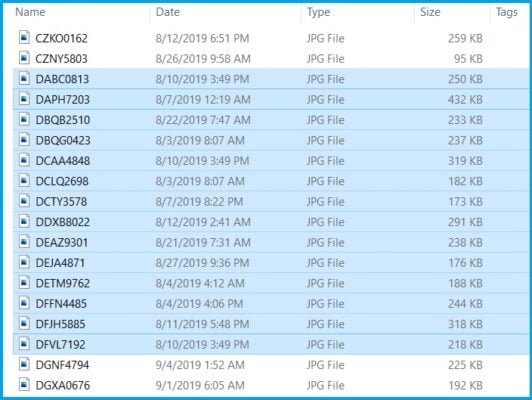
Si no importa fotos desde su teléfono con frecuencia, es posible que tenga miles de fotos en su teléfono.
Si intenta importar todas las fotos a la vez, puede crear un problema con el proceso de transferencia que resulte en un error Algo salió mal. La solución es importar fotos en pequeños lotes.
Seleccione hasta unos pocos cientos de fotos e intente mover las fotos a su computadora. Si funciona, aumente el número hasta que vuelva a aparecer el error.
O simplemente continúe importando fotos en pequeños lotes hasta que se transfieran todos los archivos.
6. Use la opción Importar imágenes y videos
- Conecte su iPhone a la PC y asegúrese de que el dispositivo se detecte en Explorador de archivos.
- Mire en el panel izquierdo, haga clic con el botón derecho en su teléfono y luego seleccione el Importar fotos y videos opción.
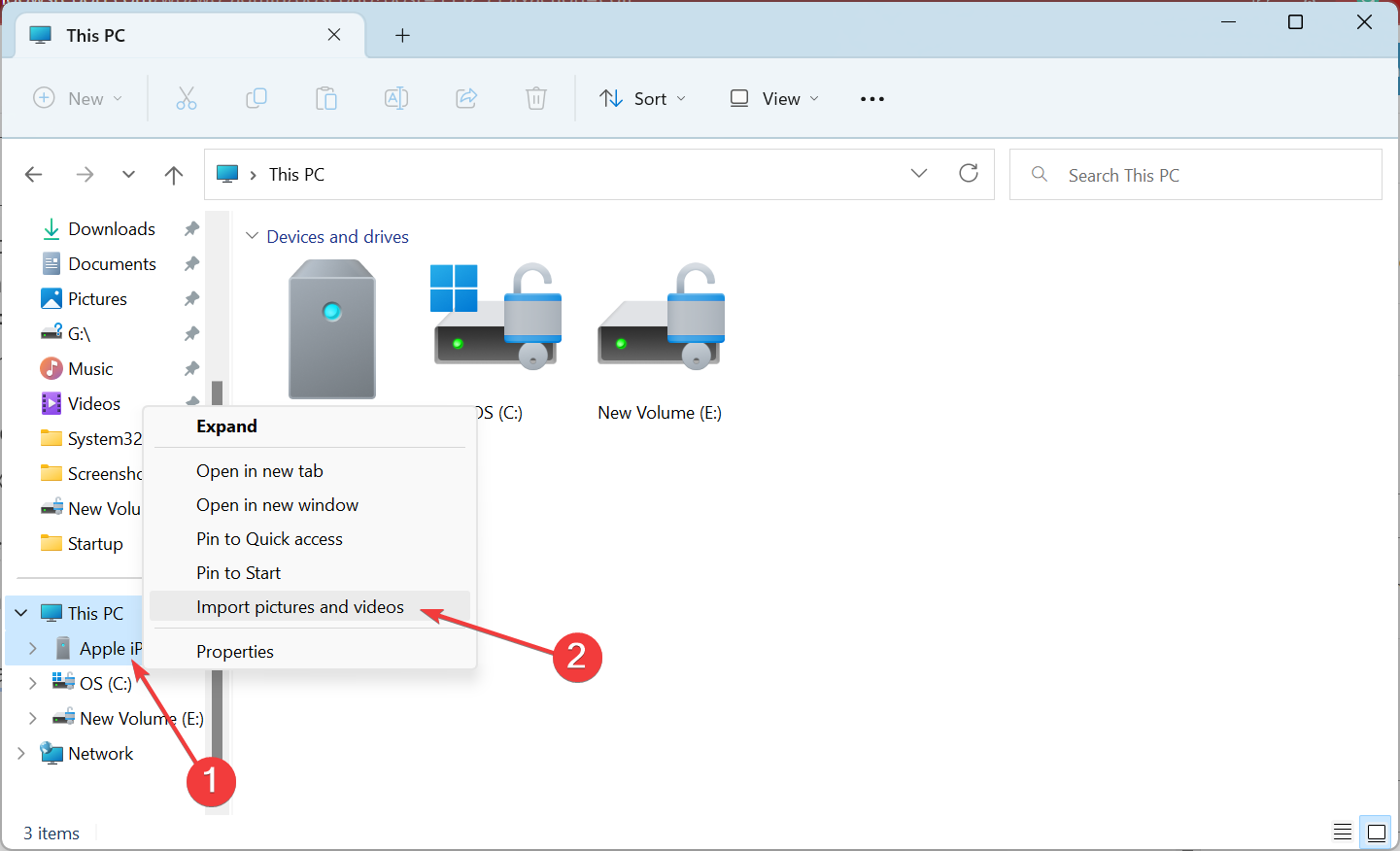
- Seleccione Revisar, organizar y agrupar elementos para importar para seleccionar los archivos que desea importar y luego haga clic en Próximo.
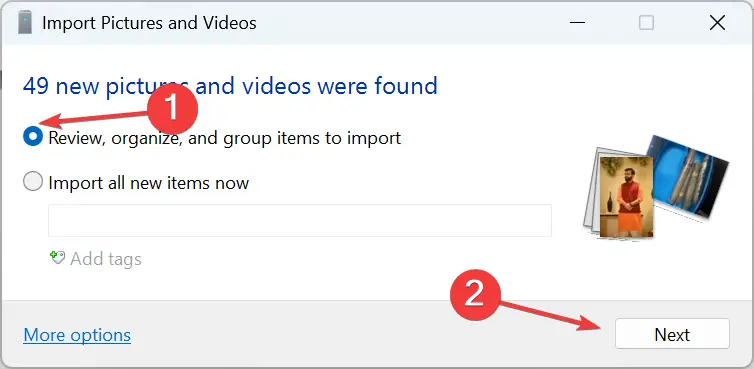
- Haga clic en Importar para transferir las fotos a su PC.
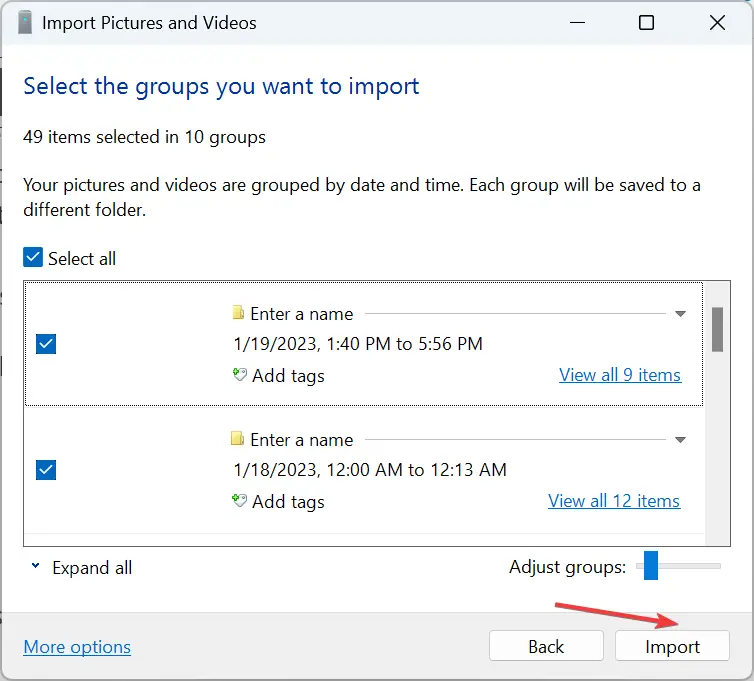
El Explorador de archivos de Windows le permite importar imágenes y videos directamente desde cualquier dispositivo reconocido directamente en el Explorador de archivos.
Él Algo salió mal El error de las fotos del iPhone puede ser problemático, pero esperamos que haya logrado solucionarlo con una de nuestras soluciones.
Antes de partir, no olvide consultar las mejores herramientas para transferir datos entre un iPhone y una PC sin problemas.
Si tiene más sugerencias sobre este tema, no dude en enviarnos una línea en la sección de comentarios a continuación.

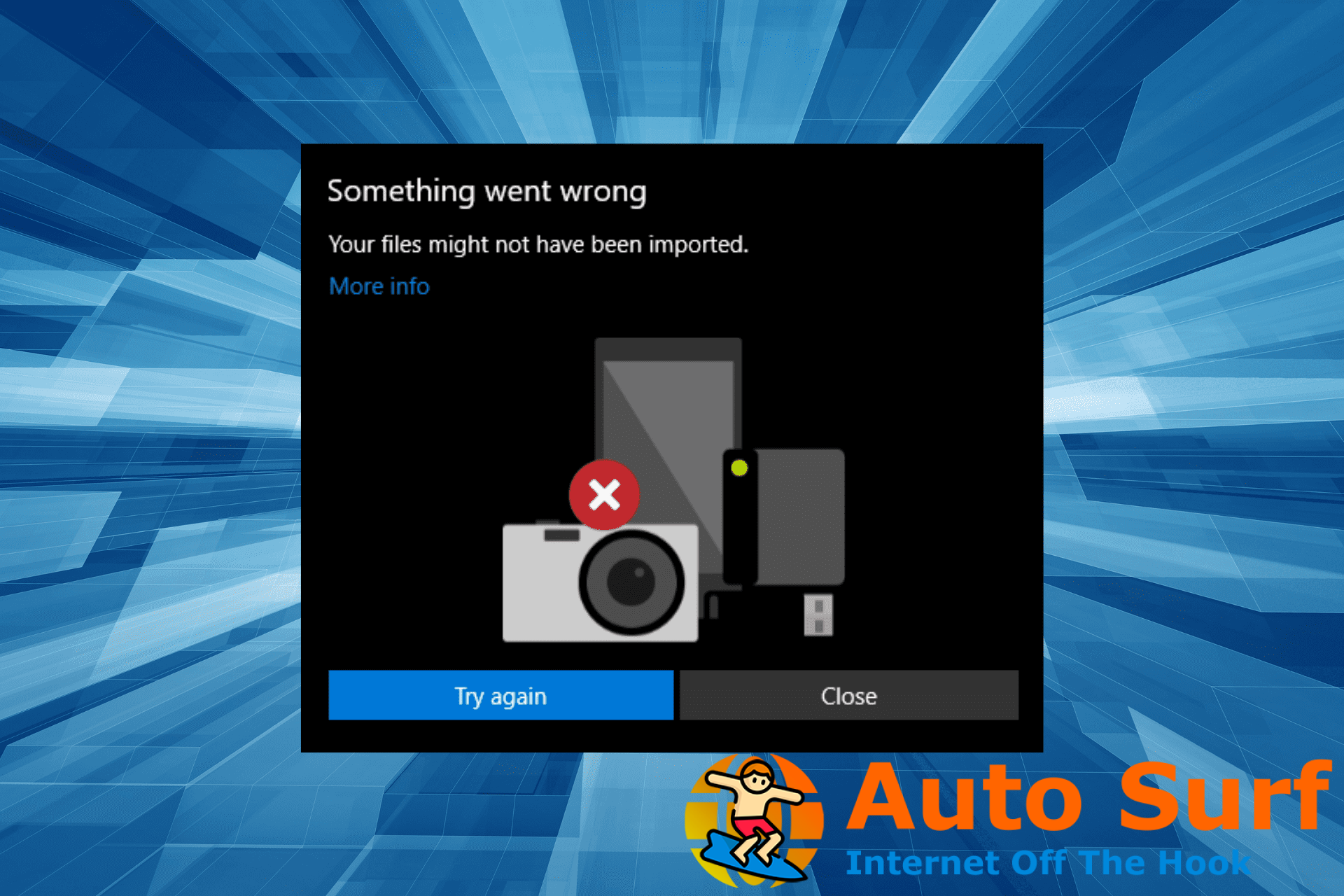

![Windows 10 se desactivó solo después de la actualización [6 Quick Fixes] Windows 10 se desactivó solo después de la actualización [6 Quick Fixes]](https://auto-surf.ro/wp-content/uploads/Windows-10-se-desactivo-solo-despues-de-la-actualizacion-6-768x512.png?v=1674253521)
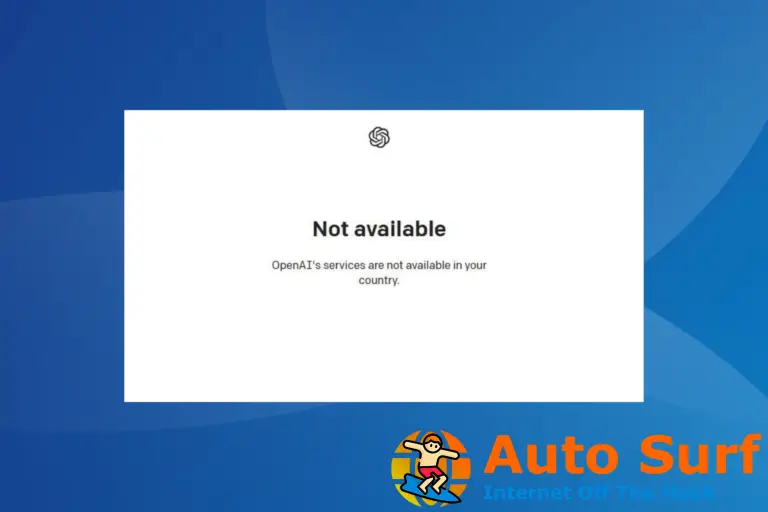

![[Fix] Windows no pudo iniciarse después de un cambio de hardware o software [Fix] Windows no pudo iniciarse después de un cambio de hardware o software](https://auto-surf.ro/wp-content/uploads/1674299952_Fix-Windows-no-pudo-iniciarse-despues-de-un-cambio-de-768x512.jpg?v=1674299954)